Firma Intel nieco ponad tydzień temu odniosła się do problemów z wydajnością flagowych procesorów Core 13. i 14. generacji na niektórych płytach głównych. Opublikowano wtedy rekomendowane przez producenta ustawienia, mające uczynić działanie układów stabilniejszym i efektywniejszym. Teraz do użytkowników swoich produktów zwróciła się firma MSI, która opublikowała dedykowany przewodnik. Te ustawienia płyt głównych MSI sprawią, że Twój komputer zacznie działać lepiej, o ile korzystasz z jednego z procesorów dotkniętych problemami.
Optymalne ustawienia płyt głównych MSI dla najwydajniejszych procesorów
Jeżeli należysz do grona użytkowników procesorów z poniższej listy, wysoce prawdopodobnym jest to, że powinieneś zerknąć do BIOS/UEFI swojej płyty głównej. Mowa o układach:
- Intel Core i9-13900K
- Intel Core i9-13900KF
- Intel Core i9-14900K
- Intel Core i9-14900KF
- Intel Core i9-13900KS
- Intel Core i9-14900KS
Producenci płyt głównych biorąc w wyścigu o maksymalizację wydajności powyższych układów doprowadzali często do ich niestabilnego działania. Profile Intel Baseline Profile nie były tożsame z zalecanymi ustawieniami domyślnymi firmy Intel, występującymi pod nazwą Intel Default Settings. Ustawienia powinny być zmienione na te z poniższej tabeli:
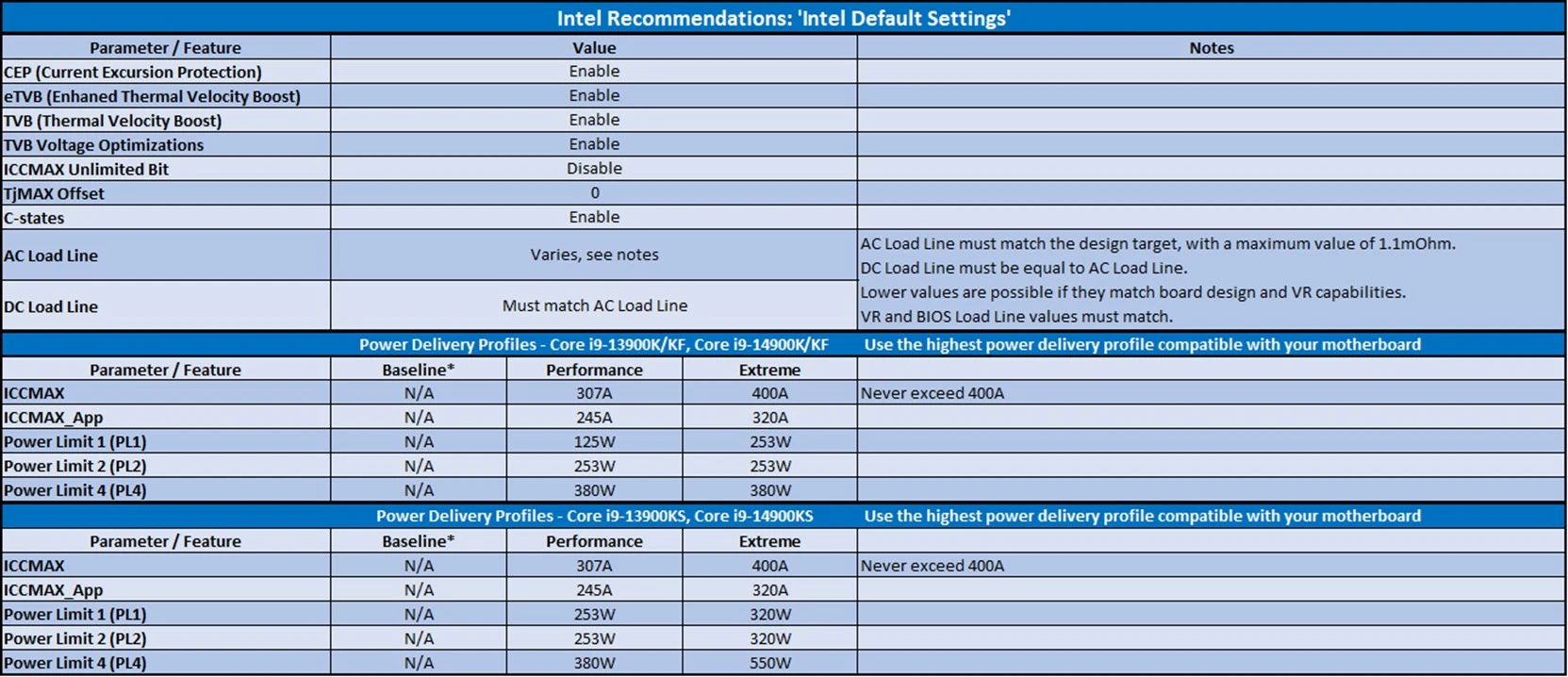
Implementacja ustawień domyślnych Intela przez MSI uwzględnia zalecane ustawienia dla profilu Performance. Poniżej znajdują się ustawienia limitu mocy dla procesorów Intel Core i9 K/KS 13. i 14. generacji.

Przy pierwszym uruchomieniu BIOS-u użytkownicy mogą wybrać Intel Default Settings w oknie „Select CPU Cooler Type”. Intel Default Settings to domyślne ustawienie w BIOS-ie MSI. Aby zaspokoić różnorodne potrzeby, MSI oferuje również dwa inne ustawienia limitu mocy: Tower Air Cooler i Water Cooler. Jeśli twój procesor nie ma problemów ze stabilnością i chcesz uwolnić większą wydajność procesora, możesz wypróbować dwa pozostałe ustawienia, aby zwiększyć limit mocy procesora
– podaje MSI.
Jak widać ustawienia zostały powiązane z rodzajem chłodzenia.
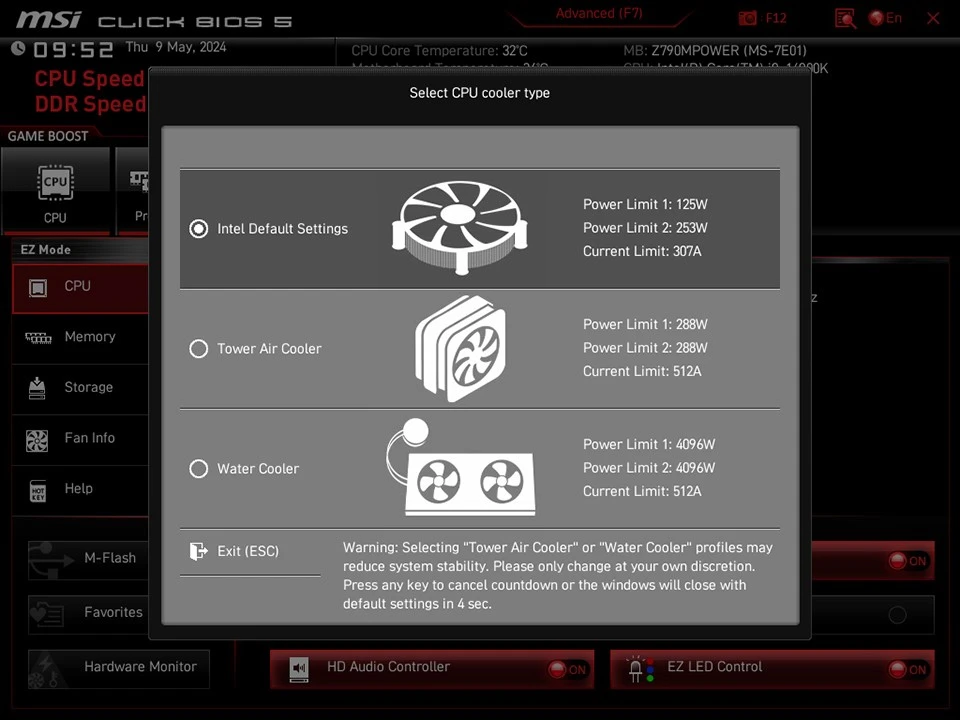
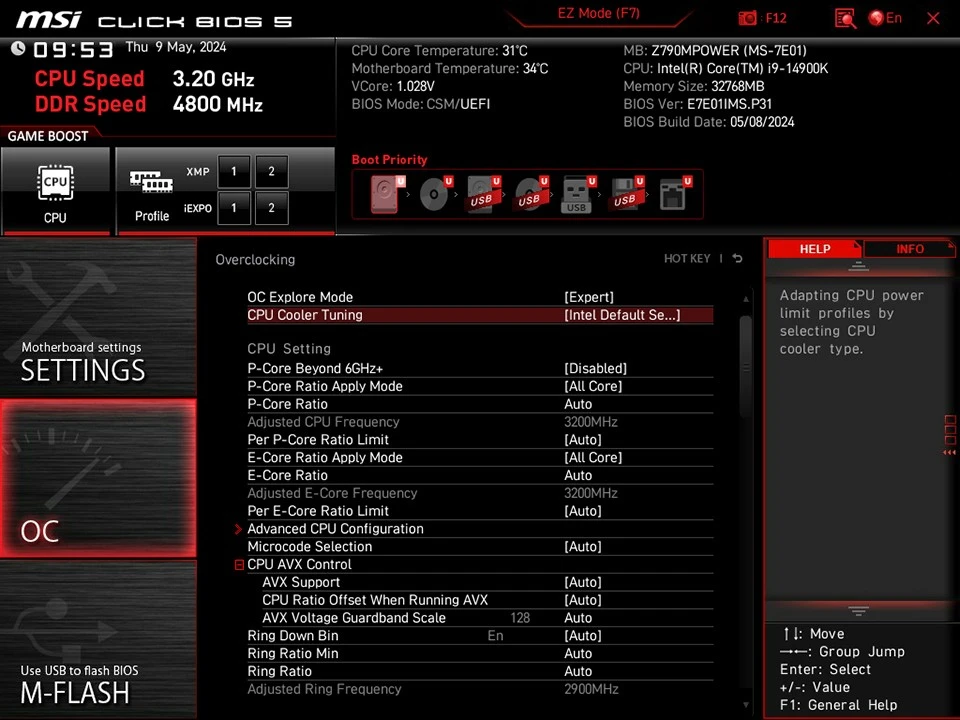
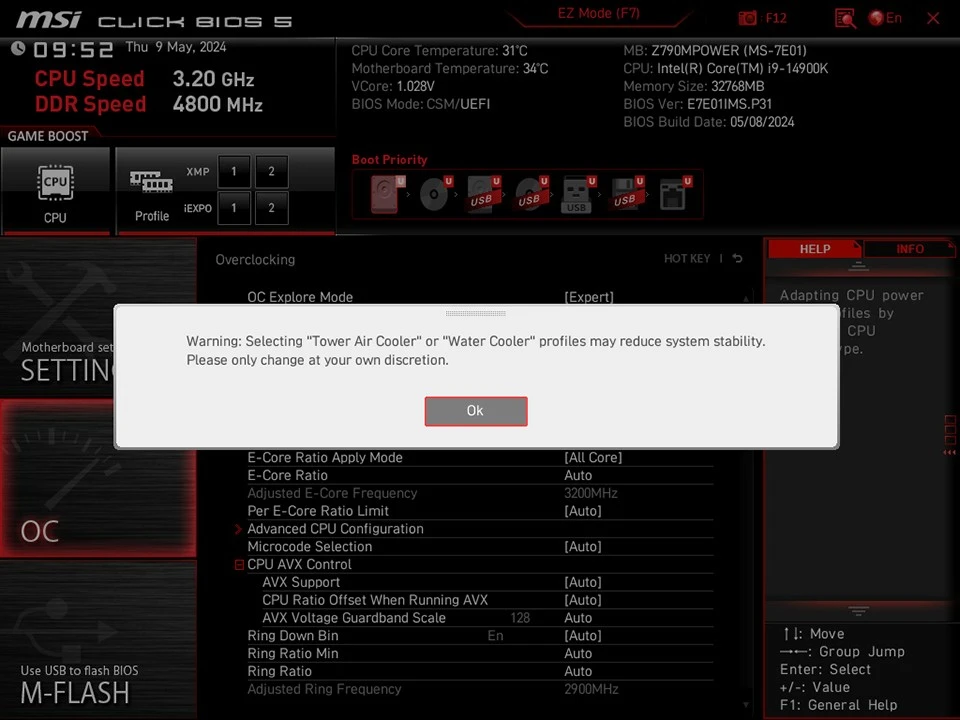
Źródło: MSI
